■この記事のターゲット
・インターネット回線の通信速度をアップさせて少しでもオンラインゲームを快適にプレイしたい
・手軽にできるインターネッッと回線速度向上の方法を知りたい
今回の記事では、
大人気バトルロワイアルゲーム「フォートナイト」に代表されるオンラインFPS/TPSゲームで、少しでもラグい環境から改善するための方法を紹介します。
インターネット回線や通信に詳しい人はすでに実施している内容ですが、ネット初心者や通信規格に詳しくない人は通信環境を改善できる可能性があります。
快適なゲームライフを送るために今の自分の通信環境と改善できることを理解・実践して、「画面がカクつく」、「突然通信が止まる」といったトラブルを低減しましょう!
まずは改善方法を先に述べます。
・回線の通信速度とルーターの仕様を活かせるLANケーブルにしましょう
・LANケーブルはできるだけ短く、太いものを選びましょう
・有線にできる環境なら有線接続にしましょう
・回線速度を最大限活かせるWi-Fiルーターを選択しましょう
・5GHz帯の電波を選択し、Wi-Fiルーターの近くでプレイしましょう
無料で自宅のインターネット回線の通信速度を測定するサイト「Fast.com」で、まずは自宅のインターネット回線速度を測定してみるといいですよ!
通信速度とオンラインゲームの関係
インターネット回線を使ってオンラインゲームで遊ぶには通信環境が大切なことはなんとなくわかると思います。
具体的に通信環境とゲームの快適性にはどのような関係があると思いますか?
・コントローラーやキーボード、マウスで操作したタイミングとずれてキャラが動く
・画面の切り替わりが遅れる 、カクカクする
といったようなことが起こります。
オンラインゲームの情報伝達ルートを簡単に説明します。

オンラインゲームでは、プレイヤーがコントローラーなどでゲーム機(またはパソコン)に入力した信号がインターネット回線を通じて外部のゲームサーバーに届きます。
そして、ゲームサーバー側が決定した処理をプレイヤー側にインターネット回線を通じて返すことで成り立っています。
※すべてではなく、プレイヤーとゲーム機内またはパソコン間のみで完結する処理もあります
プレイヤーからゲームサーバーまでの通信環境(速度や耐ノイズ性)が、プレイに影響してしまうことがなんとなく想像できますよね?
自宅に引き込んだインターネット回線から先を改善するには回線業者を変えるなどしないといけません。
しかし、引き込んだインターネット回線からゲーム機(またはパソコン)までの通信環境はある程度プレイヤー側で改善させることができます
現在の自宅のインターネット環境を理解すれば、屋内に引き込んだインターネット回線終端装置からゲーム機間の通信品質を上げる余地があるかどうか分かります。
オンラインゲームを快適に遊べる通信速度は30Mbps~と言われています。
※bps(bit per second):1秒間に転送できるビット数(デジタル信号)の目安。30Mbps=1秒間に3000万ビットのデジタル信号転送
また、プレイヤー側から送ったデータの結果がゲームサーバーは側から返ってくるまでの時間を示すping値というのも指標の一つです。
(ゲーム機側からの処理要求に対して、ゲームサーバー側から短時間でレスポンスが返ってくることが良い環境といえるということですね)
激しいアクションが要求されるゲームでは、ping値20msec以下であればかなりいい方ではないでしょうか。
現実的には契約した回線による影響の方が大きいです。
僅かではあっても屋内の環境改善で通信速度を上げ、外部からノイズを受けにくくすることで安定して
・30Mbps以上を出せるように
・ping値をできるだけ小さくするように
することが今回の改善の目的になります。
有線LAN環境の通信速度改善方法
ここではパソコンやゲーム機を有線LANでインターネット接続している場合の改善方法を述べます。
今、あなたの自宅の通信回線サービスの内容を調べてください。
有線LANの通信規格は下表のようになっています。
| 通信規格 | 最大データ転送速度 ※理論値 | 必要なLANケーブル |
| 10BASE-T | 10Mbps | カテゴリー3以上のケーブル |
| 100BASE-TX | 100Mbps | カテゴリー5以上のケーブル |
| 1000BASE-T | 1Gbps(1000Mbps) | カテゴリー5e以上のケーブル |
| 10GBASE-T | 10Gbps(10000Mbps) | カテゴリー6e以上のケーブル |
直近のインターネット光回線業者が提供するサービスの主流は、光回線の1000BASE-T(通信速度最大1Gbps)となっています。
都市部など一部地域ではさらに高速な10GBASE-T(通信速度最大10Gbps)の普及が進みつつあります。
※実際の速度は環境などにより1/10以下になることは普通です
これを踏まえたうえで、具体的な改善方法にいきましょう。
LANケーブルのカテゴリーを最適なものにする
LANケーブルにはカテゴリーというものが存在します。
ケーブルのカテゴリーごとに対応できる通信規格が決まっています。
今自宅で利用している回線サービスの通信速度上限以下のカテゴリーのケーブルを使っているとちょっと損していることになります。
1Gbpsの自宅環境で「屋内の回線終端装置~ルーター」、「ルーター~ゲーム機(またはパソコン)」をカテゴリー5のケーブルを使って接続していると、もともと理論上1Gbps出せるシステムのチカラを十分に発揮できません。
1Gbpsの回線を引いているならカテゴリー5e以上のケーブルを選択するようにしましょう。(10Gbpsの回線ならカテゴリー6a以上が必要)
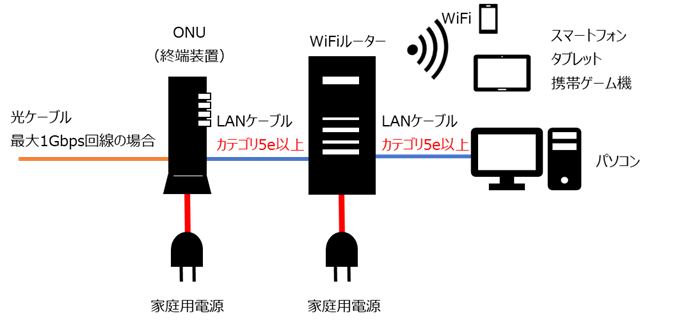

ケーブルを太いものにする(スタンダードタイプ)
高校の物理で習ったと思いますが、物体には電気の通しにくさ(通し易さ?)を示す「電気抵抗」というものが存在します。
例えば銅のワイヤーケーブルがあったとしましょう。
断面積が広いケーブルの方が電気抵抗が小さく(電気を流しやすい)、断面積が少ないケーブルの方が電気抵抗が大きく(電流を流しにくい)というのは覚えていますよね?
インターネット回線に置き換えれば、デジタル信号(電気信号)の通りやすさになるわけですが、断面積が広いケーブルの方が通信品質が良くなるのです。
LANケーブルの形状は用途によって主に
スタンダードタイプ
スリムタイプ
フラットタイプ
が存在します。
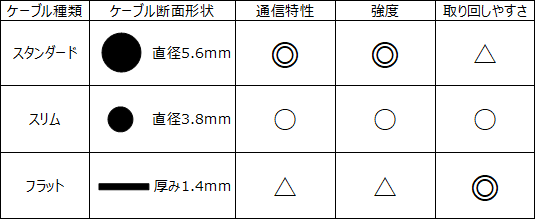
オンラインゲームなど通信品質を重視する用途では、断面積の大きいスタンダードタイプで屋内の配線を行うことをオススメします。

取り回しやすいが通信品質劣る
ケーブル長を極力短くする

これも物理で習ったと思います。
同じ直径のケーブルであれば、長ければ長い方が電気抵抗が大きくなると。
また、ケーブル長が必要以上に長いと周囲の機器から発する電波のノイズを拾うリスクが高まります。
つまり、通信品質の面ではケーブル長は短ければ短いほど良いということになります。
短すぎると設置する場所が制限されてしまいますが、可能な限り短くすることをオススメします。
数cm、数十cm程度だと微々たるものかもしれませんが、数メートル異なると環境によっては大きく差が出る可能性もありますよ。
無線LAN環境の通信速度改善方法
近年は屋内に引き込んだ光回線をWi-Fiルーターに接続して無線LAN環境にしている世帯も多いと思います。
無線LANの規格は主に下図のようなものがあり、直近の機器ではIEEE802.11ac(Wi-Fi5)、IEEE802.11ax(Wi-Fi6)が主流ではないでしょうか。
| 通信規格 | 最大データ転送速度 ※理論値 | 周波数帯 |
| IEEE802.11g | 54Mbps | 2.4GHz帯 |
| IEEE802.11a | 54Mbps | 5GHz帯 |
| IEEE802.11n | 300Mbps | 2.4GHz/5GHz帯 |
| IEEE802.11ac(Wi-Fi5) | 6.9Gbps(6900Mbps) | 5GHz帯 |
| IEEE802.11ax(Wi-Fi6) | 9.6Gbps(9600Mbps) | 2.4GHz/5GHz帯 |
当然、Wi-Fiルーター、ゲーム機(パソコン)側もこの規格に対応していなければいけません
なお、1Gbpsの回線を引いている世帯では、いくら高速規格対応の無線LANルーターやゲーム機を使っても最大1Gbps以上でることはないので知っておきましょう。
無線で超高速通信したい場合は、契約している回線を10Gbps以上にする必要がありますよ!
(それでも有線と同様に実測は半分以下とか普通ですけど)
無線通信は有線での信号伝達よりも外部ノイズや遮蔽物の影響を受けやすいです。
有線通信の方が最も安定的で高速な通信ができることは周知の事実なので、通信品質を上げたいなら有線接続をオススメします。
それでもNintendo Switchのような無線通信オンリーの人のために、ちょっとした豆知識を述べたいと思います。
契約した回線速度に見合ったWi-Fiルーターを用意しよう
光回線を契約した時に無線ルーターをレンタルしている場合は、おそらく回線サービス内容に最適なルーターを提供してくれていると思います。
もし自分でWi-Fiルーターを購入する場合は、現時点ではIEEE802.11ac(Wi-Fi5)、IEEE802.11ax(Wi-Fi6)対応機器にすることが必須です。(最近の機器はすべて対応していると思いますけど)
中古品を買う場合や他人に譲ってもらう場合は注意しておきましょう。
ちなみに回線工事した時に、同時に回線終端装置を設置していると思います。ルーター一体型の装置であれば問題ないですが、終端装置とは別にWi-Fiルーターを接続するときは注意が必要です。
有線LANの項でも述べたように、ケーブルのカテゴリーを最適なモノにしておく必要があります。
工事業者がサービスでつけているものが最適なカテゴリーかどうかは怪しいので、最適なカテゴリーの太く短いケーブルで接続することを忘れないようにしましょう。
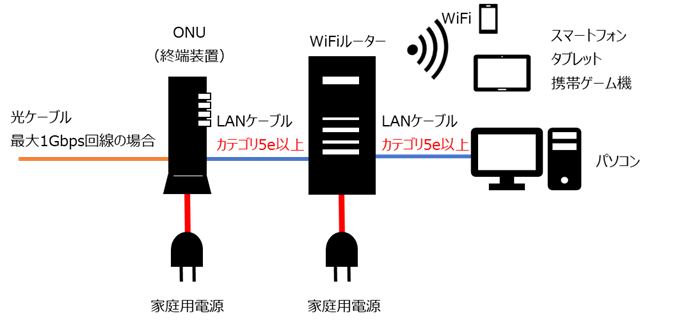
5GHz帯の周波数の電波を選択し、ルーターの近くでプレイしよう
周波数ってなに?というと方もいるかと思います。
ここでいう周波数は、簡単に言うと電波の種類みたいなものです。
電波は空気中を振動しながら伝搬していくのですが、その振動の速さ(振動の周期)が周波数になります。
無線LANの規格では2.4GHz帯と5GHz帯の周波数となっています。
2.4GHz:1秒間に電波の上下振動が24億回
5GHz :1秒間に電波の上下振動が50億回
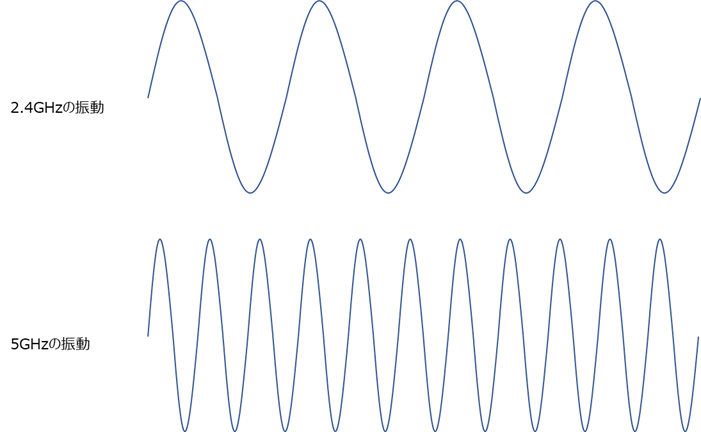
それぞれにメリット・デメリットが存在します。
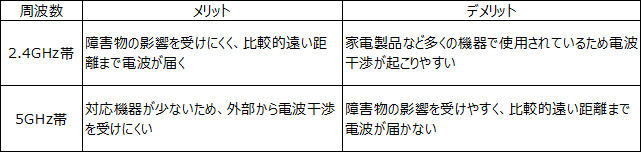
メリット・デメリット
ゲームでの通信品質にこだわるなら、5GHz帯の電波(SSID)に接続し、なるべくルーターから離れないような場所でプレイすることをオススメします。※特にNintendo Switchユーザー
木造家屋で1階のルーターの隣でプレイする場合と、2階でプレイする場合とでは通信速度が2倍以上違う場合もありますよ!
おまけ:ゲーム内設定でping値を下げる方法
ここでは、フォートナイトのゲーム内設定でping値を下げる方法を記載します。
各ご家庭での環境によって効果のある・なしがあると思いますが、プレイに影響する設定ではないので試してみることをオススメします。
なお、この設定にしたら「適用」を選択して、フォートナイトを再起動するようにしましょう。
①「映像」設定でFPS表示をオフにする
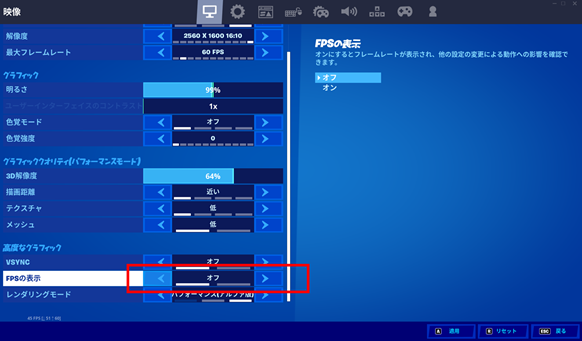
②「オーディオ」⇒「字幕」設定を全て左側に揃える
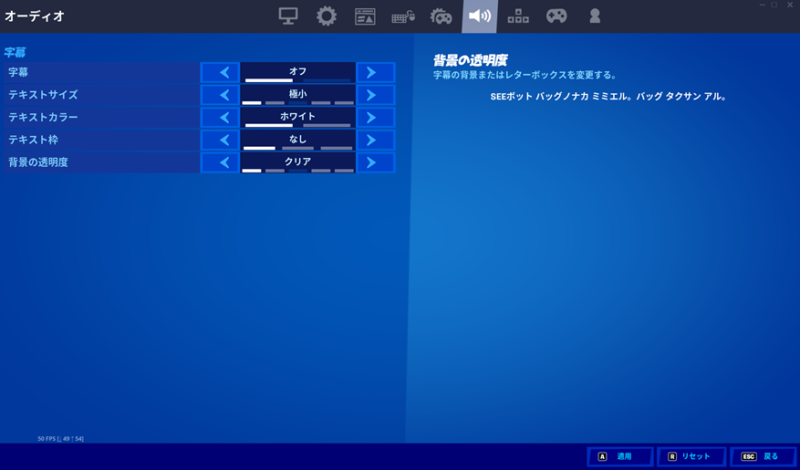
自分でできる回線速度アップ方法まとめ
まずは自宅のインターネット回線の通信速度を測定してみましょう。
無料の回線速度測定サイト「Fast.com」が有名です。
通信品質を少しでも良くするなら以下を実践!
・回線の通信速度とルーターの仕様を活かせるLANケーブルにしましょう
・LANケーブルはできるだけ短く、太いものを選びましょう
・有線にできる環境なら有線接続にしましょう
・回線速度を最大限活かせるWi-Fiルーターを選択しましょう
・5GHz帯の電波を選択し、Wi-Fiルーターの近くでプレイしましょう
一瞬のタイムラグが命とりのオンラインゲーム
少しでも通信品質を改善できるなら、改善しておいて損はないですよ!
おわり










コメント